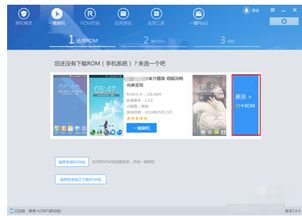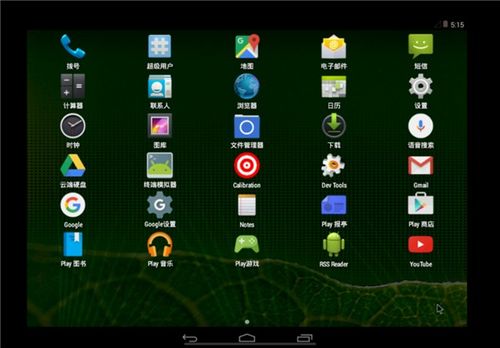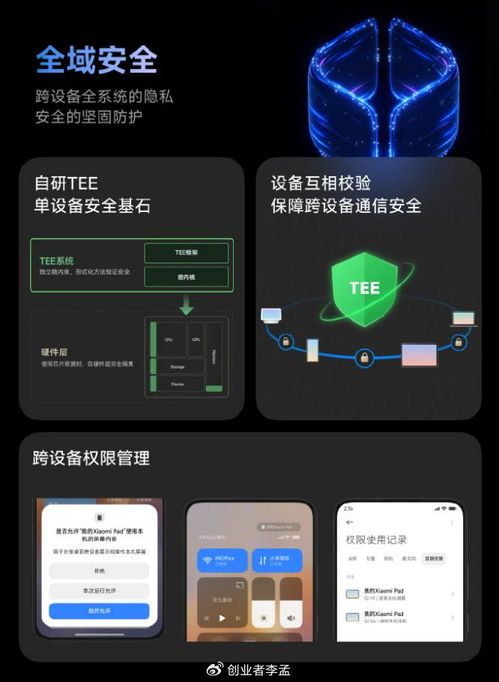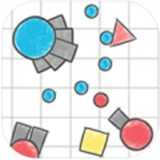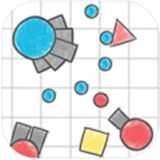安卓系统商店应用打不开,原因排查与解决攻略
时间:2025-02-01 来源:网络 人气:
亲爱的手机控们,你们有没有遇到过这种情况:手机里的安卓系统商店突然打不开啦!是不是心里直发慌,担心错过了什么好玩的APP?别急,今天就来给你支几招,让你轻松解决这个烦恼!
一、检查谷歌服务框架

你知道吗,安卓系统商店的运行离不开一个叫做“谷歌服务框架”的家伙。它就像安卓系统的“大脑”,负责协调各种应用。如果你的手机里没有安装这个框架,那安卓系统商店自然就打不开了。
解决方法:

1. 打开手机设置,搜索“应用管理”。
2. 点击“更多”,然后选择“显示系统进程”。
3. 在应用列表中找到“Google Play服务”和“谷歌服务框架”。
4. 如果没有找到,那就去应用市场下载安装吧!
二、安装新版本的谷歌商店

有时候,旧版本的谷歌商店可能会出现bug,导致打不开。这时候,你可以尝试安装新版本的谷歌商店。
解决方法:
1. 打开应用市场,搜索“谷歌商店”。
2. 下载并安装最新版本的谷歌商店。
3. 重启手机,看看问题是否解决。
三、修改文件权限
如果你的手机已经安装了谷歌服务框架,但谷歌商店仍然打不开,那么可能是文件权限设置的问题。
解决方法:
1. 使用文件管理器,找到安装到data/app下的com.android.vending-1.apk文件。
2. 复制或移动该文件到/system/app/目录下,并改名为Vending.apk。
3. 修改该文件的权限,确保读、写、执行全部选上。
4. 重启手机,看看问题是否解决。
四、下载谷歌安装器
如果你不想手动安装谷歌服务框架和谷歌商店,可以尝试下载谷歌安装器。
解决方法:
1. 在应用市场搜索“谷歌安装器”。
2. 下载并安装谷歌安装器。
3. 打开谷歌安装器,点击“开始扫描”。
4. 扫描结果中会显示需要解决的问题,点击“立即修复”。
5. 按照提示操作,安装谷歌商店。
五、清除缓存和数据
有时候,谷歌商店的缓存和数据可能会损坏,导致打不开。这时候,你可以尝试清除缓存和数据。
解决方法:
1. 打开设置,找到“应用管理”。
2. 点击“Google Play商店”。
3. 点击“存储”。
4. 点击“清除缓存”。
5. 如果问题仍然存在,可以尝试清除数据。
六、检查网络连接
谷歌商店需要稳定的网络连接才能正常运行。如果你的手机网络不稳定,那么谷歌商店可能会打不开。
解决方法:
1. 检查手机网络连接是否正常。
2. 尝试切换Wi-Fi和移动数据。
3. 如果使用Wi-Fi,重启路由器。
七、检查日期和时间设置
谷歌商店依赖设备的日期和时间来进行验证。如果你的设备时间不正确,可能会导致谷歌商店无法正常连接到服务器。
解决方法:
1. 打开设置,找到“日期和时间”。
2. 启用“自动确定日期和时间”。
八、更新手机系统
有时候,手机系统版本过低也可能会导致谷歌商店打不开。
解决方法:
1. 打开设置,找到“系统更新”。
2. 检查是否有可用更新,并下载安装。
九、恢复出厂设置
如果以上方法都无法解决问题,你可以尝试恢复出厂设置。
解决方法:
1. 打开设置,找到“系统”。
2. 点击“重置选项”。
3. 点击“恢复出厂设置”。
十、寻求专业帮助
如果以上方法都无法解决问题,建议你寻求专业帮助。
安卓系统商店打不开的原因有很多,但只要按照以上方法尝试,相信你一定能够解决这个问题!希望这篇文章能帮到你,让你的手机重新焕发生机!
相关推荐
教程资讯
系统教程排行